Következő Photoshop tippünk leginkább egyhangú, „szürke” fotóknál válhat be. Olyan kissé alulexponált képeknél, amelyeken nincsenek nagy világos területek. Szürkés, semmitmondó ég, unalmas színek, esetleg enyhe színfátyol – például zöldes-cián irányban. Tökéletes!
Töltsük be a képünket!

Íme egy kívánalmainknak minden tekintetben megfelelő kép. Unalmas színek, enyhe alulexponáltság, szürke, színtelen összhatás. Így esett ki a digitális fényképezőgépből. Feladatunk, hogy némi életet leheljünk belé.
Szimplából dupla
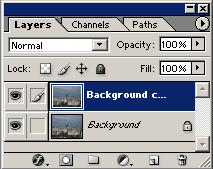
Első lépésként mi sem természetesebb, mint a háttérréteg megduplázása. A másolati réteggel dolgozunk a későbbiekben. Legegyszerűbben úgy érheted el ezt, ha a Réteg duplázása ikonra (jobbról a második a palettán) húzod a Background réteget, de a Layer/Duplicate Layer menüpont is segíthet.
Színégetés

Következhet az Image/Apply Image (Kép/Összetett Kép) parancs. A fenti képen jelölt mezőket kell átállítanod. Először a forráskép Channel opciója melletti Invert négyzetet jelöld be, majd összhatásmódként (Blending) válaszd a Linear Burn-t. Ezután az ablak alján jelöld ki a Mask réteget, amely egy új ablakrészt nyit meg. A beállítások pontosan a fent megadottak legyenek, kivéve a JPG neveket, ahol nyilván a megnyitott képed neve szerepel majd.
Ha a fotón kissé hidegek a színek, mint ahogy példánkban is – úgy mindkét Channel pontnál állíts Green (Zöld) csatornát! Ez később melegebb színeket fog eredményezni.
Megkeverjük
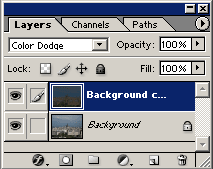
A két réteg összhatásmódjának beállítása van hátra. Ez legyen Color Dodge!
Nyár van, nyár!


Végre az eredeti színeket kaptuk viszont, az amúgy nyári napfényben készült képünkre. Életre kelt a fotó. Kissé világosabb is lett, így ha olyan képre alkalmazzuk ezt az eljárást, ahol sok a világos felület, ezek a részek kiéghetnek. De ez a szürke kép nagyjából tökéletesnek bizonyult a fenti művelet elvégzéséhez.
Ha túl erősnek találod az eredményt, vagy erősödött a színzaj, csökkentsd a két réteg átlátszóságát (Opacity)!

